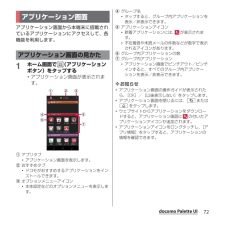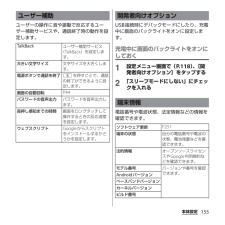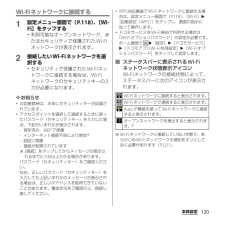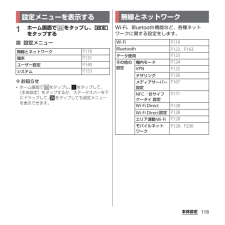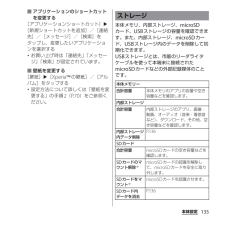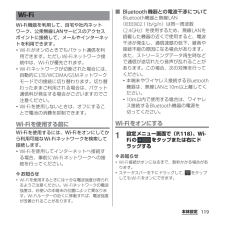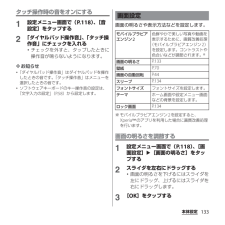Q&A
取扱説明書・マニュアル (文書検索対応分のみ)
"本体設定"1 件の検索結果
"本体設定"150 - 160 件目を表示
全般
質問者が納得充電専用のUSBケーブルか
買ったときについていたUSBケーブルを使ってみてください
http://tomaki.exblog.jp/17360777
4709日前view2053
目次/注意事項3目 次■本体付属品 . . . . . . . . . . . . . . . . . . . . . . . .2■本端末のご利用について. . . . . . . . . . . . . .5■安全上のご注意(必ずお守りください). .7■取り扱い上のご注意 . . . . . . . . . . . . . . . 16■防水/防塵性能. . . . . . . . . . . . . . . . . . . 22ご使用前の確認と設定 . . . . . . 28各部の名称と機能........................................................28ドコモminiUIMカードについて...........................29microSDカードについて.........................................30電池パック.......................................................................31充電する...................
72docomo Palette UIアプリケーション画面から本端末に搭載されているアプリケーションにアクセスして、各機能を利用します。1ホーム画面で (アプリケーションボタン)をタップする・アプリケーション画面が表示されます。aアプリタブ・アプリケーション画面を表示します。bおすすめタブ・ドコモがおすすめするアプリケーションをインストールできます。cオプションメニューアイコン・本体設定などのオプションメニューを表示します。dグループ名・タップすると、グループ内アプリケーションを表示/非表示できます。eアプリケーションアイコン・新着アプリケーションには、 が表示されます。・不在着信や未読メールの件数などが数字で表示されるアイコンがあります。fグループ内アプリケーションの数gグループ内アプリケーション・アプリケーション画面でピンチアウト/ピンチインすると、すべてのグループ内アプリケーションを表示/非表示できます。❖お知らせ・アプリケーション画面の操作ガイドが表示されたら、[OK]/[以後表示しない]をタップします。・アプリケーション画面を閉じるには、xまたはyをタップします。・ウェブサイトからアプリケーションを...
155本体設定ユーザーの操作に音や振動で反応するユーザー補助サービスや、通話終了時の動作を設定します。USB接続時にデバックモードにしたり、充電中に画面のバックライトをオンに設定します。充電中に画面のバックライトをオンにしておく1設定メニュー画面で(P.118)、[開発者向けオプション]をタップする2「スリープモードにしない」にチェックを入れる電話番号や電波状態、法定情報などの情報を確認できます。ユーザー補助TalkBackユーザー補助サービス(TalkBack)を設定します。大きい文字サイズ文字サイズを大きくします。電源ボタンで通話を終了pを押すことで、通話の終了ができるように設定します。画面の自動回転P.44パスワードの音声出力パスワードを音声出力します。長押し感知までの時間画面をロングタッチして操作するときの反応速度を設定します。ウェブスクリプトGoogleからスクリプトをインストールするかどうかを設定します。開発者向けオプション端末情報ソフトウェア更新P.251端末の状態 自分の電話番号や電波の状態、電池残量などを確認できます。法的情報 オープンソースライセンスやGoogle利用規約などを確認できます...
120本体設定Wi-Fiネットワークに接続する1設定メニュー画面で(P.118)、[Wi-Fi]をタップする・利用可能なオープンネットワーク、またはセキュリティで保護されたWi-Fiネットワークが表示されます。2接続したいWi-Fiネットワークを選択する・セキュリティで保護されたWi-Fiネットワークに接続する場合は、Wi-Fiネットワークのセキュリティキーの入力が必要になります。❖お知らせ・次回接続時は、本体にセキュリティキーが記録されています。・アクセスポイントを選択して接続するときに誤ったパスワード(セキュリティキー)を入力した場合、下記のいずれかが表示されます。-保存済み、WEPで保護-インターネット接続不良により無効※-認証に問題-接続が制限されています※[接続]をタップしてからメッセージが表示されるまでに5分以上かかる場合があります。パスワード(セキュリティキー)をご確認ください。なお、正しいパスワード(セキュリティキー)を入力しても上記いずれかのメッセージが表示される場合は、正しいIPアドレスを取得できていないことがあります。電波状況をご確認の上、接続し直してください。・WPS対応機器でWi-F...
118本体設定本体設定1ホーム画面で をタップし、[設定]をタップする■ 設定メニュー❖お知らせ・ホーム画面で をタップし、 をタップして、[本体設定]をタップするか、ステータスバーを下にドラッグして、 をタップしても設定メニューを表示できます。Wi-Fi、Bluetooth機能など、各種ネットワークに関する設定をします。設定メニューを表示する無線とネットワークP.118端末P.131ユーザー設定P.140システムP.153無線とネットワークWi-Fi P.119BluetoothP.122、P.163データ使用P.123その他の設定機内モードP.124VPN P.125テザリングP.126メディアサーバー設定P.167NFC/おサイフケータイ 設定P.171Wi-Fi DirectP.128Wi-Fi Direct設定P.128エリア連動Wi-FiP.128モバイルネットワークP.128、P.236
135本体設定■ アプリケーションのショートカットを変更する[アプリケーションショートカット]u[新規ショートカットを追加]/[連絡先]/[メッセージ]/[検索]をタップし、変更したいアプリケーションを選択する・お買い上げ時は「連絡先」「メッセージ」「検索」が設定されています。■ 壁紙を変更する[壁紙]u[Xperia™の壁紙]/[アルバム]をタップする・設定方法について詳しくは「壁紙を変更する」の手順2(P.70)をご参照ください。本体メモリ、内部ストレージ、microSDカード、USBストレージの容量を確認できます。また、内部ストレージ、microSDカード、USBストレージ内のデータを削除して初期化できます。USBストレージとは、市販のリーダライタケーブルを使って本端末に接続されたmicroSDカードなどの外部記録媒体のことです。ストレージ本体メモリー合計容量本体メモリのアプリの容量や空き容量などを確認します。内部ストレージ合計容量内部ストレージのアプリ、画像・動画、オーディオ(音楽・着信音など)、ダウンロード、その他、空き容量などを確認します。内部ストレージ内データ削除P.136SDカード合計容量mi...
119本体設定Wi-Fi機能を利用して、自宅や社内ネットワーク、公衆無線LANサービスのアクセスポイントに接続して、メールやインターネットを利用できます。・Wi-Fiがオンのときでもパケット通信を利用できます。ただしWi-Fiネットワーク接続中は、Wi-Fiが優先されます。・Wi-Fiネットワークが切断された場合には、自動的にLTE/WCDMA/GSMネットワークモードでの接続に切り替わります。切り替わったままご利用される場合は、パケット通信料が発生する場合がございますのでご注意ください。・Wi-Fiを使用しないときは、オフにすることで電池の消費を抑制できます。Wi-Fiを使用する前にWi-Fiを使用するには、Wi-Fiをオンにしてから利用可能なWi-Fiネットワークを検索して接続します。・Wi-Fiを使用してインターネットへ接続する場合、事前にWi-Fiネットワークへの接続を行ってください。❖お知らせ・Wi-Fiを使用するときには十分な電波強度が得られるようご注意ください。Wi-Fiネットワークの電波強度は、お使いの本端末の位置によって異なります。Wi-Fiルーターの近くに移動すれば、電波強度が改善されるこ...
125本体設定仮想プライベートネットワーク(VPN: Virtual Private Network)は、保護されたローカルネットワーク内の情報に、別のネットワークから接続する技術です。VPNは一般に、企業や学校、その他の施設に備えられており、ユーザーは構内にいなくてもローカルネットワーク内の情報にアクセスできます。本端末からVPNアクセスを設定するには、ネットワーク管理者からセキュリティに関する情報を得る必要があります。詳しくは、次のホームページをご覧ください。http://www.sonymobile.co.jp/support/ ❖お知らせ・ISPをspモードに設定している場合は、PPTPはご利用いただけません。VPNを追加するあらかじめ画面ロックの解除方法を設定しておく必要があります。詳しくは「画面ロックの解除方法を設定する」(P.149)をご参照ください。1設定メニュー画面で(P.118)、[その他の設定]u[VPN]をタップする2[VPNネットワークの追加]をタップする3編集画面が表示されたら、ネットワーク管理者の指示に従い、VPN設定の各項目を入力/設定する4[保存]をタップする❖お知らせ・追加...
133本体設定タッチ操作時の音をオンにする1設定メニュー画面で(P.118)、[音設定]をタップする2「ダイヤルパッド操作音」、「タッチ操作音」にチェックを入れる・チェックを外すと、タップしたときに操作音が鳴らないようになります。❖お知らせ・「ダイヤルパッド操作音」はダイヤルパッドを操作したときの音です。「タッチ操作音」はメニューを選択したときの音です。・ソフトウェアキーボードのキー操作音の設定は、「文字入力の設定」(P.58)から設定します。画面の明るさや表示方法などを設定します。※モバイルブラビアエンジン2を設定すると、Xperia™のアプリを利用した場合に画質改善処理を行います。画面の明るさを調節する1設定メニュー画面で(P.118)、[画面設定]u[画面の明るさ]をタップする2スライダを左右にドラッグする・画面の明るさを下げるにはスライダを左にドラッグ、上げるにはスライダを右にドラッグします。3[OK]をタップする画面設定モバイルブラビアエンジン2色鮮やかで美しい写真や動画を表示するために、画質改善処理(モバイルブラビアエンジン2)を設定します。コントラストや色合いなどが調節されます。※画面の明るさP...
134本体設定❖お知らせ・「明るさを自動調整」にチェックを入れると、手動で設定した明るさを基準に、周囲の明るさに応じて自動で明るさを調整します。・ステータスバーを下にドラッグして、 をタップすると画面の明るさを最大値に設定できます。画面のバックライトが消灯するまでの時間を設定する1設定メニュー画面で(P.118)、[画面設定]u[スリープ]をタップする2画面のバックライトが消灯するまでの時間を選択する❖お知らせ・画面のバックライトをすぐ消灯するには、pを押します。画面ロック解除画面に表示される情報を設定する画面ロック解除画面(P.37)に表示する通知情報を設定します。❖お知らせ・通知情報を表示するには、あらかじめ優先アプリ設定(P.66)で「一括設定」または「ロック画面」を「Xperia™」に設定し、画面ロックの解除方法(P.149)を「スライド/タッチ」に設定する必要があります。1設定メニュー画面で(P.118)、[画面設定]u[ロック画面]をタップする■ 通知情報を表示する「不在着信」/「新着spモードメール」/「新着メッセージ」/「新着Eメール」/「カレンダーの予定」にチェックを入れる・お買い上げ時は「...
- 1